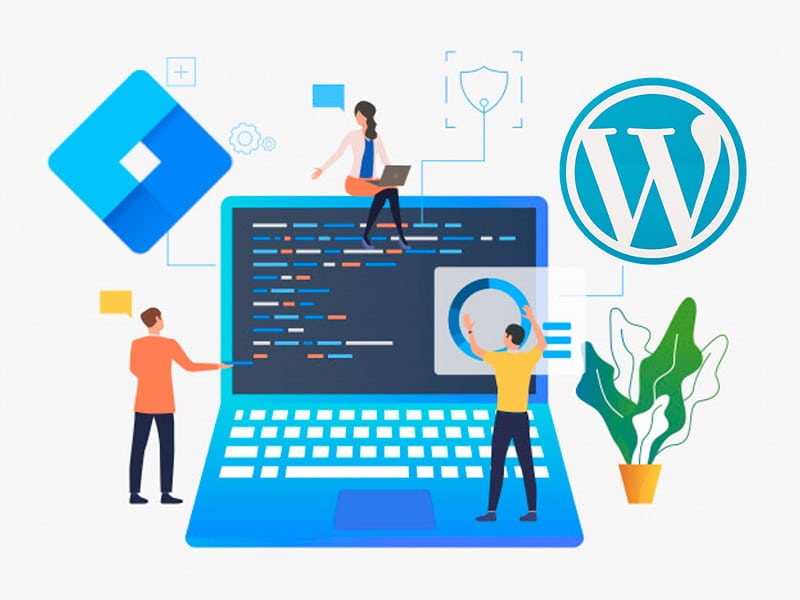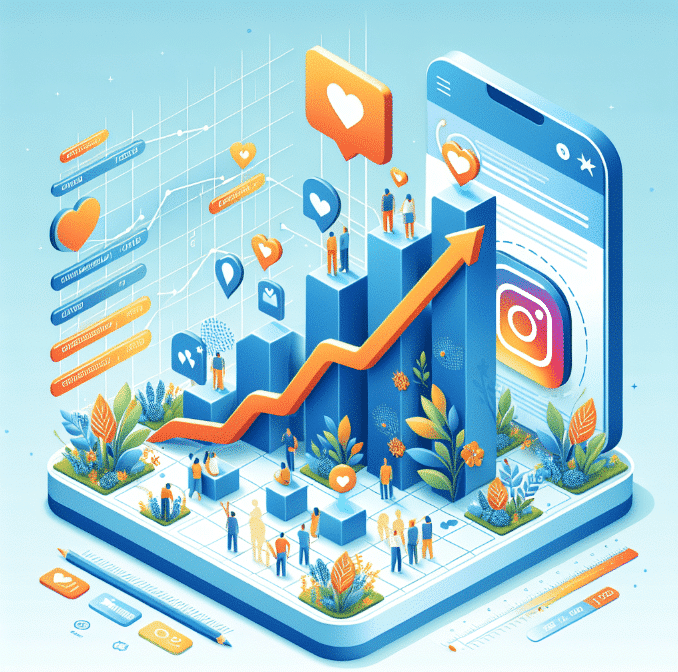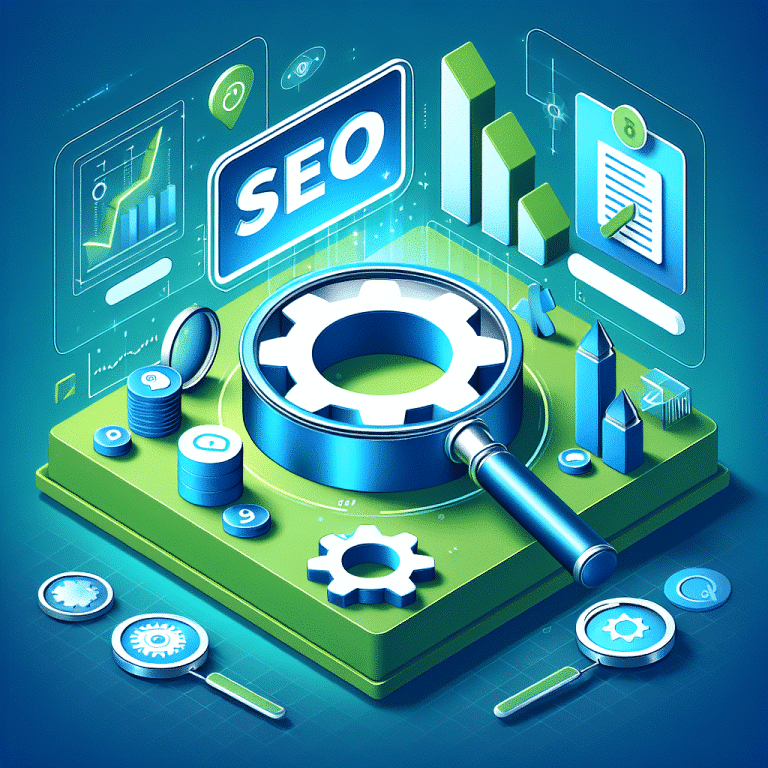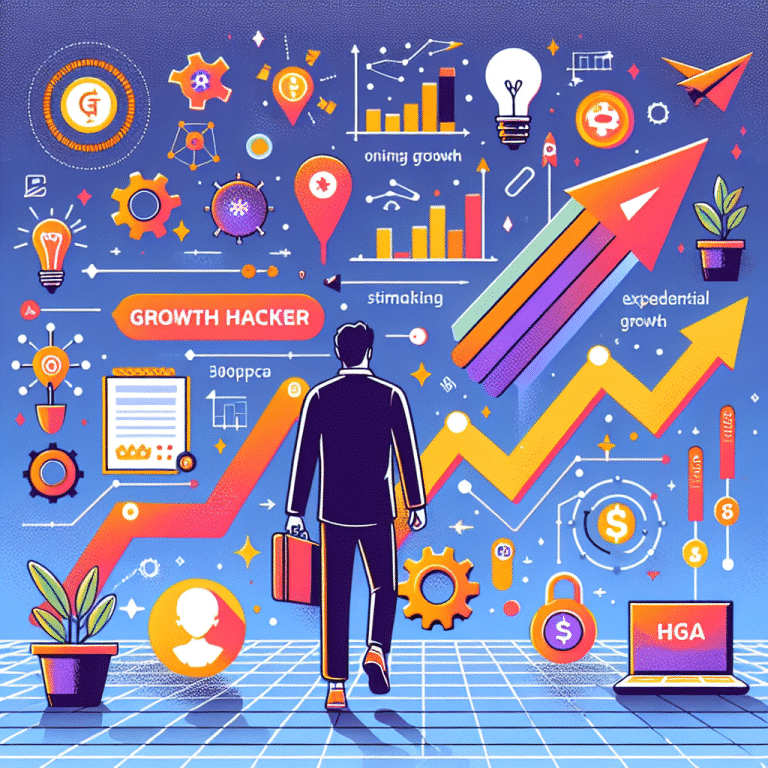Necessites configurar el gestor d’etiquetes Google Tag Manager a WordPress? No sabeu si necessiteu Google Tag Manager a la vostra web? No et preocupis. En aquest article, us expliquem com instal·lar i configurar correctament Google Tag Manager a WordPress així com els seus principals beneficis.
Què és el Google Tag Manager?
Sovint, els propietaris de llocs web necessiten afegir múltiples “scripts” o fragments de codi per fer seguiment a les conversions, analitzar el trànsit i reunir altres dades d’analítica digital.
El gran avantatge de Google Tag pots és que pots afegir i administrar fàcilment tots aquests scripts des d’un únic panell.
A més, també pots utilitzar HTML personalitzat per afegir un seguiment més personalitzat o qualsevol altre codi que vulguis afegir i poder fer seguiment.
Això t’estalvia el temps d’afegir i treure etiquetes del codi de la teva web i dóna la capacitat d’administrar-lo des d’un senzill panell de control. Pensa que tots els scripts integrats des de Tag Manager es carreguen en un de sol el que estalvia molts recursos i millora la velocitat de càrrega de la teva web.
És molt còmode utilitzar tag manager per afegir les etiquetes a WordPress ja que només necessitaràs instal·lar el codi una sola vegada i la propera vegada que vulguis fer un canvi o afegir-ne algun de nou podràs fer-ho directament des de Google Tag Manager.
Anem allà!
Com instal·lar Google Tag Manager a WordPress
És important assenyalar que aquesta guia està destinada als llocs WordPress.org autogestionats.
El primer que heu de fer és visitar el web de Google Tag Manager i registrar-vos usant el mateix compte de Google que utilitzeu amb Google Analytics.
Després d’iniciar sessió, arribareu a la pàgina d’inici, on tenim una visió general de tots els comptes que tenim actius.
Feu clic a “Afegeix un compte nou”, després simplement escriviu el nom del vostre compte i premeu el botó Continua.
Després haureu d’afegir un contenidor al compte. Un contenidor pot ser un lloc web o una aplicació. En aquest cas veurem l’opció web.
Pots fer servir el domini de la teva web per al nom del contenidor, un cop acabat, clica al botó “Crear”
Un cop creat el compte i contenidor obtenim el codi de Google Tag Manager que hem d’incloure a WordPress.
Afegint el codi a WordPress
Instal·lació manual
Tag manager apunta que cal instal·lar el codi després de l’etiqueta d’obertura< body> i aquesta etiqueta sol trobar-se al header.php del nostre wordpress.
Accedeix al teu escriptori de wordpress al menú busca l’opció aparença i després vés a l’editor per trobar-lo. També el pots trobar a través de l’FTP del teu servidor.
A la dreta de la pantalla podràs veure els fitxers del theme i hauràs de seleccionar el que té el nom de “header.php”. És important recordar que per no perdre el codi de seguiment haurem de treballar amb un Child theme ja que si el posem directament al nostre theme, quan hi hagi una actualització perdrem aquest codi.
Cerca l’obertura de l’etiqueta< body> , enganxa el codi i clica al botó actualitzar fitxers per desar els canvis.
Important. Recorda que sempre que facis modificacions als fitxers interns de WordPress és molt recomanable fer una còpia dels fitxers per si es trenca alguna cosa.
Instal·lació amb plugins
Per a aquells que no se senten tan còmodes tocant el codi de wordpress, al directori de plugins de wordpress trobaràs diverses opcions:
1- Insert Headers and Footers :
Amb aquest plugin podem afegir qualsevol tipus de script a l’header o footer de WordPress. Així doncs si optem per aquesta opció només haurem d’enganxar el codi de seguiment de tag manager a la part del head.
2- Google Tag Manager for WordPress (la nostra opció preferida):
Aquest és un connector exclusiu per a la integració de tag manager amb wordpress i ofereix un gran nombre de funcions. És la integració és la més senzilla de totes.
Per instal·lar Google Tag Manager al teu WordPress només ens haurem de descarregar el plugin del repositori, anar als ajustaments i seleccionar l’opció “Injecció sense codi” un cop seleccionada hauràs d’introduir el teu ID de Google Tag Manager al camp corresponent i desar els canvis.
Així de simple!
Verificar que Tag Manager està ben instal·lat
Com podem saber si Google Tag Manager està ben instal·lat? Per això anem a utilitzar l’ extensió Tag Assistant per a Google Chrome . Simplement amb instal·lar aquest complement al teu navegador podràs veure quins scripts hi ha actius a qualsevol web que visitis.
Un cop instal·lat accedeix a la teva web, clica a la icona de Tag assistant i comprova que la teva etiqueta de tag manager es mostra en color verd.
Conclusió
Instal·lar Google tag Manager al teu WordPress és la millor solució per tenir tots els scripts de les eines que utilitzis en un únic lloc. A més, et permet configurar al detall el mesurament de tots els teus objectius de conversió d’una manera molt senzilla. És imprescindible que aprenguis a poc a poc el funcionament de Google Tag Manager i com treure’n partit. Si bé és cert que la majoria de persones el fan servir només per instal·lar etiquetes també té funcions molt més avançades i amb molt de potencial. ¡¡Ara és el teu torn!